참고
새롭고 향상된 Power Platform 관리 센터가 이제 공개 프리뷰로 제공됩니다. 새로운 관리 센터는 특정 결과를 더 빠르게 달성하는 데 도움이 되는 작업 지향 탐색을 통해 사용하기 쉽도록 설계되었습니다. 새로운 Power Platform 관리 센터가 일반 공급으로 전환됨에 따라 새롭고 업데이트된 문서를 게시할 예정입니다.
2020년 9월 도입된 Microsoft Dataverse for Teams는 Microsoft Teams용 선탑재 하위 코드 데이터 플랫폼이며 사용자는 Power Apps, Microsoft Copilot Studio 및 Power Automate를 이용하여 Microsoft Teams에서 사용자 지정 앱과 봇, 흐름을 만들 수 있습니다. Microsoft Dataverse에 구축된 Dataverse for Teams는 Microsoft Teams 앱 스토어에 관계형 데이터 스토리지와 다양한 데이터 유형, 엔터프라이즈급 거버넌스, 원 클릭 솔루션 배포를 제공합니다. 추가 정보: Dataverse for Teams 개요
Dataverse for Teams 환경은 Microsoft Teams에서 처음으로 앱 또는 봇을 만들거나 앱 카탈로그에서 Power Apps를 사용하여 만든 앱을 최초 설치하면 선택한 팀에 대하여 자동으로 생성됩니다. Dataverse for Teams 환경은 팀별 데이터, 앱 및 흐름을 저장, 관리, 공유하는 데 사용됩니다. 각 팀은 하나의 환경을 가질 수 있으며 팀 내에서 Power Apps를 사용하여 만든 앱으로 만든 모든 데이터, 앱, 봇 및 흐름은 해당 팀의 Dataverse for Teams 데이터베이스에서 사용할 수 있습니다.
Dataverse for Teams 환경은 환경 목록의 형식 열을 이용하여 Power Platform 관리 센터에서 확인할 수 있습니다.
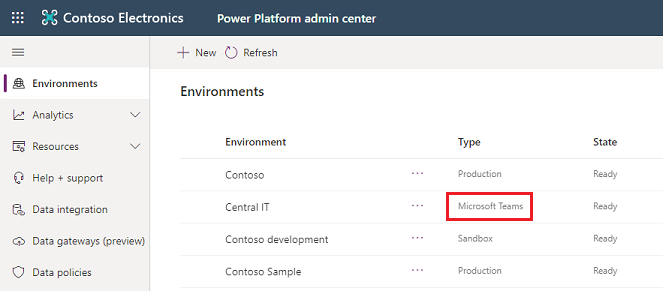
라이선싱 및 제한
Teams의 Microsoft Power Platform 앱에 대한 액세스와 관련하여 다음 사항에 유의하십시오:
Dataverse for Teams은 EDU A1 및 SUB SKU에 대한 플랜을 제외하고 Microsoft Power Platform 및 Microsoft Teams 기능이 포함된 Microsoft 365 구독의 일부로 사용할 수 있습니다.
Dataverse for Teams를 사용하는 Microsoft Teams에서 만든 앱은 평가판 또는 독립형 Power Apps 라이선스가 있는 경우 웹 브라우저를 통해 Microsoft Teams 외부에서 액세스할 수 있습니다. 단, 다음을 참고하세요.
- Teams에서 만든 앱은 make.powerapps.com의 앱 목록 또는 Power Apps Mobile 앱에 표시되지 않습니다. 이러한 앱을 실행하는 유일한 방법은 Teams의 웹 브라우저에서 웹 사이트로 이동하거나 Power Apps Mobile 앱에서 브라우저에서 열기를 실행하는 것입니다.
- Teams 외부에서 실행하는 경우 Teams 통합 개체의 값을 사용할 수 없습니다.
Dataverse API 액세스도 포함하는 Power Apps 또는 Power Automate 독립 사용의 경우 Dataverse for Teams 환경이 Dataverse로 업그레이드되어야 합니다.
Teams는 팀 내에서 Dataverse for Teams 데이터베이스의 앱과 봇, 흐름, 데이터에 액세스할 수 있는 게스트를 초대할 수 있습니다. 그러나 앱을 설치, 제작 또는 편집할 수는 없습니다. 팀 내에서만 앱을 검색하고 실행할 수 있습니다.
Dataverse for Teams 직접 API 액세스는 제공되지 않으며 Microsoft Teams 클라이언트에 포함된 앱과 봇, 흐름만 Dataverse for Teams 런타임에 액세스할 수 있습니다.
추가 정보: Dataverse for Teams 라이선싱 FAQ
환경 수명 주기
이 섹션에서는 Dataverse for Teams 환경에서 허용되는 주요 수명 주기 작업에 대한 요약을 제공합니다.
노트
Dataverse for Teams 환경 이름은 팀 이름과 동일합니다. Dataverse for Teams 환경만 나오도록 Power Platform 관리 센터에서 환경 목록을 필터링할 수 있습니다.
| 작업 | 기능 설명 | GA에서 사용 가능 |
|---|---|---|
| 백업 | 자동 백업 및 레이블이 지정된 백업을 수행할 수 있습니다. 관리자는 Power Platform 관리 센터에서 볼 수 있습니다. 백업은 최대 7일 동안 사용할 수 있습니다. | 네 |
| 복원 | Teams 환경은 자체 복원만 지원합니다. 동일한 환경으로의 특정 시점 복원만 가능합니다. 참고: 환경이 업그레이드된 경우, 시점 복원은 업그레이드 이후에만 사용할 수 있습니다. | 있음 |
| 복사 | Dataverse for Teams 환경은 사용할 수 없음으로 기본 설정되어 있습니다. | 아니요 |
| 만들기 | Microsoft Teams를 통해서만. 참고: 이러한 Dataverse for Teams 환경은 해당 팀이 생성되고 팀과 연결된 Microsoft 365 그룹에 바인딩된 Microsoft Teams 팀에 대한 1:1 매핑으로 제한됩니다. | 아니요 |
| 삭제 | 환경은 팀 담당자가 삭제할 수 있습니다. 환경이 생성된 팀도 삭제되면 환경이 자동으로 삭제됩니다. | 있음 |
| 원래대로 | Dataverse for Teams 환경은 사용할 수 없음으로 기본 설정되어 있습니다. | 아니요 |
| 업그레이드 | 환경에 대한 Dataverse 서비스의 모든 기능을 잠금 해제합니다. | 예 |
환경의 수명은 생성된 팀과 연결됩니다. 환경을 Dataverse로 업그레이드하는 경우 Microsoft Teams 외부의 응용 프로그램에서 환경을 사용할 수 있으므로 1:1 매핑이 보장되지 않습니다. 업그레이드된 환경은 Power Apps 라이선스와 관련된 수명 주기 규칙과 환경 구성에 따라 제한됩니다.
복사 및 재설정 작업과 같은 일부 작업은 기본적으로 차단됩니다. 이 기능이 필요한 시나리오의 경우 Dataverse 데이터베이스가 있는 환경을 사용하십시오. 자세한 내용은 이전 테이블을 참고하세요.
중요
Dataverse for Teams 환경은 업그레이드 작업이 환경에서 수행될 때까지 유형을 변경할 수 없습니다. 업그레이드가 완료되면 Dataverse for Teams 환경은 Dataverse에서 찾을 수 있는 기능을 모두 갖습니다.
팀이 삭제되면 생성된 Dataverse for Teams 환경도 삭제됩니다. Dataverse for Teams 환경 자체는 팀 담당자가 팀 내에서 삭제할 수 있습니다. 실수로 삭제되지 않도록 삭제를 허용하기 전에 경고가 제공됩니다.
Dataverse for Teams 환경에 대한 사용자 액세스
Dataverse for Teams 같이 앱과 봇, 데이터를 개발하고 사용하는 데 협력할 수 있는 환경에서는 서비스 내에서 액세스가 어떻게 역할 유형별로 부여되는지 이해하는 것이 중요합니다.
이 섹션에서는 Dataverse for Teams 환경 및 리소스에 대한 사용자 액세스를 요약합니다.
개념적 모델
Microsoft Teams의 모든 팀은 Microsoft 365 그룹에 1:1로 연결됩니다.
Microsoft 365 그룹은 담당자와 구성원의 두 가지 사용자 멤버십 유형을 지원합니다. 구성원은 고객의 자체 테넌트 또는 게스트 테넌트의 사용자일 수 있습니다. 팀에서 이루어진 모든 사용자 관리(추가, 제거, 사용자 유형 변경)는 Microsoft 365 그룹에 반영되며 그 반대의 경우도 마찬가지입니다.
Dataverse for Teams 환경과 해당 리소스(앱, 데이터)에 대한 액세스는 팀의 사용자로 제한됩니다. 팀에 연결된 Microsoft 365 그룹은 자동으로 Dataverse for Teams 환경과 연결되어 해당 그룹의 사용자에 대한 액세스를 제한합니다. Dataverse for Teams 환경과의 이 Microsoft 365 그룹 연결은 환경이 Dataverse으로 업그레이드될 때까지 편집할 수 없습니다.
Dataverse 데이터베이스가 있는 환경에 사용자를 추가하고 Dataverse for Teams 환경에 추가하는 모델에는 차이가 있습니다. 다음 테이블은 차이에 대해 설명합니다.
| 기능 | Dataverse for Teams | Dataverse |
|---|---|---|
| 환경과 연결된 Microsoft 365 그룹의 모든 사용자 자동 추가 | 아니요 | 네 |
| 사용자가 환경에서 리소스에 처음 액세스할 때 사용자를 적시에 추가 | 있음 | 있음 |
| 주문형 사용자 추가 (참조: 환경에 사용자 추가) | 있음 | 있음 |
역할 할당
| 사용자 | 설명 | 보안 역할 자동 할당됨 |
|---|---|---|
| Teams 담당자 | 담당자는 팀 구성원 및 설정을 관리할 수 있습니다. Dataverse for Teams 환경의 앱과 리소스, 데이터에 대한 전체 액세스 권한이 있습니다. Power Platform 관리 센터를 통해 백업 및 복원과 같은 환경 유지 관리 작업을 수행할 수 있습니다. | 시스템 관리자 |
| Teams 구성원 | 구성원은 Dataverse for Teams 환경의 리소스를 보고, 모든 앱과 리소스를 실행하고, 모든 리소스를 만들거나 업데이트할 수 있습니다. 모든 데이터에 대한 전체 액세스 권한이 있습니다. | Teams 구성원 |
| Teams 게스트 | 게스트는 파트너 또는 고객과 같이 팀 담당자가 초대하는 테넌트 외부의 사람입니다. 팀의 모든 리소스를 보고 실행할 수 있습니다. 기본적으로 게스트는 자신이 만든 레코드에 대한 전체 액세스 권한을 가지며 다른 사용자의 레코드에는 액세스할 수 없습니다. | Teams 게스트 |
| 전역 관리자/Power Platform 관리자 | 이들은 테넌트 환경의 상태 및 유지 관리를 관리하는 테넌트 수준 관리자입니다. 담당자 또는 팀의 구성원일 필요는 없지만 테넌트 수준의 관리자 권한을 통해 모든 Dataverse for Teams 환경에 대한 백업 및 복원과 같은 환경 유지 관리 작업을 수행할 수 있습니다. Dataverse와 마찬가지로, 이러한 테넌트 수준 관리자는 Dataverse for Teams 환경에 대한 읽기-쓰기 액세스 모드가 있는 시스템 관리자 권한을 갖게 됩니다. | 시스템 관리자 |
| Dynamics 365 관리자 | 시스템 관리자–환경의 건강 및 유지 관리를 관리하는 수준 권한을 소유하려면 이러한 관리자는 팀의 담당자 또는 구성원이어야 합니다(모든 팀이 Microsoft 365 그룹에 연결되어 있고 Dataverse for Teams 환경은 항상 해당 Microsoft 365 그룹에 대한 액세스가 제한되기 때문에). | 시스템 관리자가 팀의 담당자인 경우; 시스템 관리자 및 팀 구성원이 팀의 구성원인 경우. 팀의 담당자 또는 구성원이 아닌 경우 액세스 할 수 없습니다. |
| 액세스 권한이 있는 동료 | 액세스 권한이 있는 동료는 팀에 속하지 않지만 팀에서 앱을 실행하도록 초대된 테넌트의 사람들입니다. 기본적으로 액세스 권한이 있는 동료는 데이터에 액세스할 수 없습니다. 실행해야 하는 앱 또는 리소스에 따라 데이터 액세스 권한을 부여할 수 있습니다. 참고: 액세스 권한이 있는 동료가 팀에서 앱을 실행하도록 초대되면 팀의 Dataverse for Teams 환경과의 Microsoft 365 그룹 연결이 자동으로 제거되어 액세스 권한이 있는 동료에게 앱 실행 액세스를 허용합니다. | 기본 사용자 |
노트
레코드 공유는 Dataverse for Teams에서 지원되지 않습니다. 다른 사용자 또는 팀과 레코드를 공유할 수 없습니다.
Dataverse for Teams 환경 설정 및 작업
Dataverse for Teams 환경에 대한 설정을 변경하려면, 환경> [Dataverse for Teams 환경 선택]>설정으로 이동하세요.
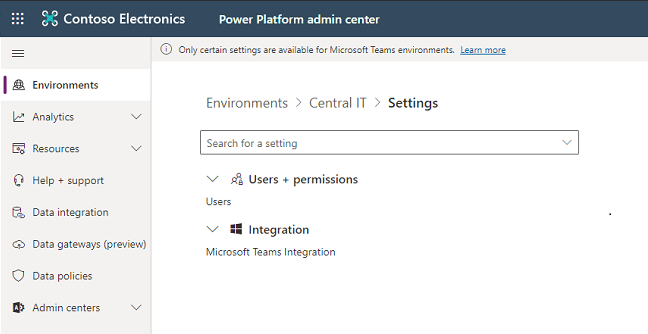
사용자 + 권한
환경에서 Dataverse for Teams 앱과 봇, 데이터에 액세스할 수 있는 사용자를 지정할 수 있습니다.
Power Platform 관리 센터에서 왼쪽 창의 환경을 선택한 다음 Dataverse for Teams 환경을 선택하십시오.
설정을 선택합니다.
사용자 + 권한 을 선택한 다음 사용자를 선택합니다.
Dataverse for Teams 환경의 구성원인 활성화 및 비활성화 사용자 목록이 표시됩니다. 목록에서 사용자를 선택하여 진단을 실행하고 액세스 세부 정보 및 상태를 볼 수 있습니다.
+ 사용자 추가를 선택하여 선택한 Dataverse for Teams 환경에 테넌트 사용자를 추가하십시오.
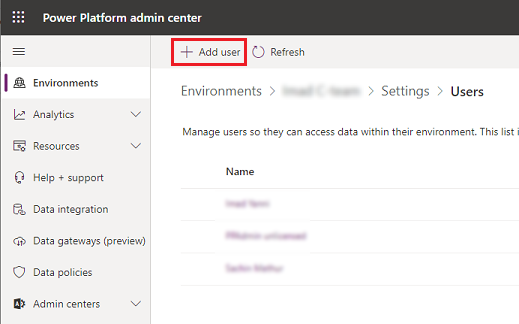
사용자 액세스 요구 사항을 충족하는 사용자의 이름 또는 전자 메일 주소를 입력하여 사용자를 Dataverse for Teams 환경에 추가한 다음 추가를 선택하십시오.
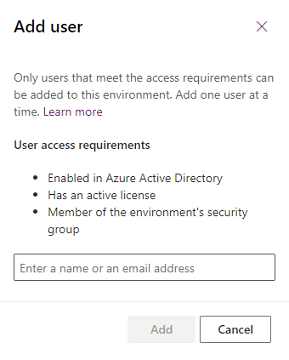
새로 고침을 선택하여 목록에 추가된 사용자를 표시합니다.
Dataverse for Teams 환경 삭제
Dataverse for Teams 환경을 삭제하려면 환경 목록에서 원하는 환경을 선택한 다음 삭제를 선택하십시오.
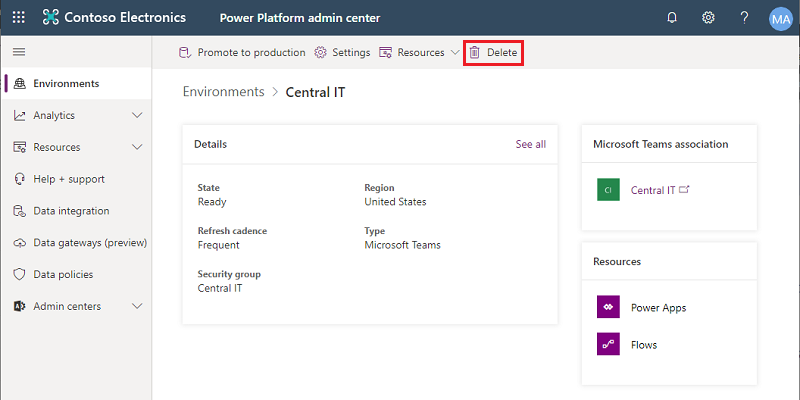
Dataverse for Teams 환경을 생산으로 업그레이드
프로덕션으로 업그레이드를 선택하십시오. 추가 정보: 업그레이드 프로세스
용량 한도
Dataverse for Teams 환경의 용량 소비는 테넌트의 용량 제한에 포함되지 않습니다. 대신, 테넌트의 Microsoft Power Platform Dataverse 용량 풀과는 별개인 Dataverse for Teams 환경에 대한 용량 풀을 제공합니다. 이 두 풀 간에 용량을 양도할 수 없습니다.
Dataverse for Teams 환경에 대한 환경별 제한: 각 Dataverse for Teams 환경은 결합된 데이터베이스와 파일 스토리지 2GB를 제공하며 일부 용량은 시스템 구동을 위해 사용됩니다. 테넌트에서 Dataverse for Teams 환경별 사용량을 보려면 Power Platform 관리 센터(https://aka.ms/ppac)에 접속한 뒤 자원>용량>Microsoft Teams 용량으로 이동하십시오.
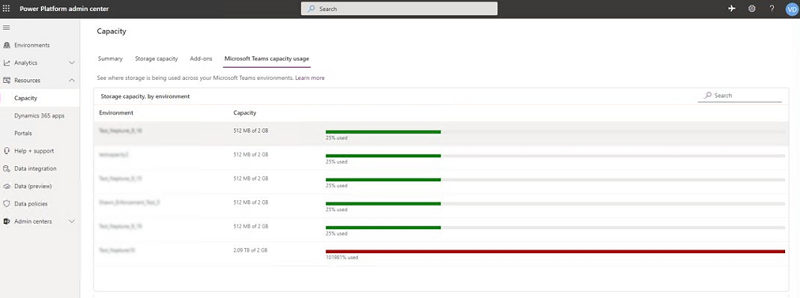
Dataverse for Teams 환경에서의 테넌트 수준 제한: 각 테넌트는 Dataverse for Teams 환경과 관련해 다음 테이블에서 정의된 바와 같은 제한도 가지고 있습니다.
| 단위 | 서비스 한도 |
|---|---|
| Dataverse for Teams개 환경 | 환경 5개 + Microsoft 365 사용자 라이선스 20개당 추가 환경 1개. 더 많은 인스턴스가 필요한 경우 사용하지 않는 환경을 삭제하거나 환경을 Dataverse로 업그레이드하는 것을 고려하십시오. 적격 Microsoft 365 시트가 200,000개 이상인 고객은 Microsoft 담당자에게 문의해야 합니다. |
| 테넌트당 최대 Dataverse for Teams 환경 스토리지 | Dataverse for Teams 환경 × 2GB(최대 19.5TB). 2GB 저장소 용량 한도는 더 이상 확장할 수 없습니다. 스토리지가 더 필요한 경우 환경을 Dataverse로 업그레이드하는 것을 고려하십시오. |
| 최대 Dataverse for Teams 환경 API 호출 | Microsoft Power Platform의 API 요청은 사용자가 다양한 제품에서 수행하는 다양한 작업으로 구성됩니다. API 호출 및 사용 가능한 사용자당 제한에 대한 자세한 내용은 Microsoft Power Platform 요청 권리 유형으로 이동하십시오. |
적용
고객이 환경 수준 또는 테넌트 전체 Microsoft Teams 한도에 접근하여 이를 초과하면 다음 작업이 수행됩니다.
환경 수준의 적용 조치
팀의 Dataverse for Teams 환경이 2GB 용량 제한에 도달하면 다음 작업이 수행됩니다.
- 한도의 80%에서, Microsoft Teams 사용자는 Microsoft Teams 제작자 환경에서 용량 한도에 곧 도달할 것이라는 메시지를 보게 됩니다. 이 시점에서 고객은 스토리지 사용량을 줄이거나 다른 옵션에 대해 관리자에게 문의하는 것이 좋습니다.
- 제한의 100%에 도달하면 기존 앱과 챗봇, 흐름은 계속 작동하며 기존 앱을 업데이트할 수 있습니다. 그러나 신규 앱, 봇, 흐름 및 테이블은 용량 제한 도달로 인해 제작 또는 설치할 수 없습니다.
테넌트 수준 적용
테넌트가 앞서 설명한 테넌트 전체 Microsoft Teams 한도에 접근하거나 도달할 경우 다음 작업이 수행됩니다.
- 한도의 80퍼센트에서 용량이 한도에 도달했다는 알림이 테넌트 관리자(Microsoft 365 전역 관리자, Power Platform 관리자, Dynamics 365 관리자)에게 전송됩니다. 관리자는 스토리지 사용량을 줄이거나 일부 Dataverse for Teams 환경의 업그레이드를 고려하는 것이 좋습니다.
- 제한의 100%가 되면 새 Dataverse for Teams 환경 생성이 차단됩니다. 새 Dataverse for Teams 환경을 만들려는 모든 사용자는 용량 제한에 도달한 결과로 테넌트 관리자에게 문의하라는 메시지가 표시됩니다. 또한 기존 Dataverse for Teams 환경에서 새 앱, 챗봇, 흐름 및 테이블을 만들거나 설치할 수 없습니다.
환경 수준 적용에 대해 언급했듯이 기존 앱은 계속 예상대로 작동할 수 있습니다.
업그레이드 프로세스
Dataverse for Teams 환경을 업그레이드하기 위한 고급 흐름과 비즈니스 규칙은 다음과 같습니다.
테넌트 관리자는 Dataverse for Teams 환경을 Dataverse 데이터베이스 환경으로 업그레이드할 수 있습니다. 일반적인 흐름은 다음과 같습니다.
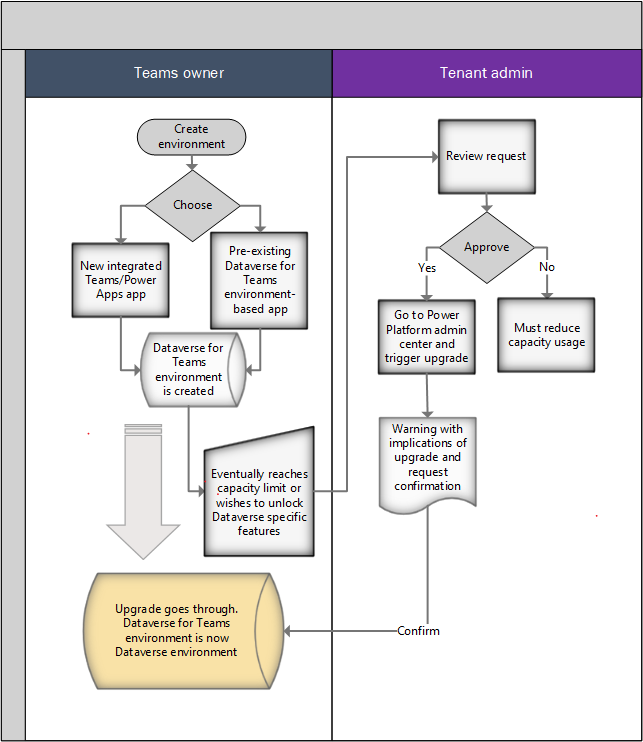
팀 내에서 Microsoft Teams 사용자는 Microsoft Teams의 Power Apps 생성 환경을 사용하여 생성된 새로운 통합 앱을 사용하거나 기존 Dataverse for Teams 환경 기반 앱을 설치하여 앱을 생성하도록 선택합니다. 이 시점에서 해당 팀을 위해 Dataverse for Teams 환경이 프로비저닝됩니다.
시간이 지남에 따라 Dataverse for Teams 환경에 저장된 데이터는 증가하고 결국 이러한 환경의 용량 제한(2GB)에 도달합니다. 이 시점에서 기존 앱은 계속 작동하지만 새 애플리케이션을 만들거나 설치할 수 없습니다. 고객은 Dataverse for Teams 환경을 Dataverse로 업그레이드하고 더 많은 용량을 확보할 수 있도록 테넌트 관리자에게 문의합니다. 또는 Microsoft Teams 사용자가 Dataverse의 특정 기능을 사용하기를 원하기 때문에 관리자에게 환경 업그레이드를 요청할 수 있습니다.
관리자는 Microsoft Teams 사용자의 요청을 검토하고 환경을 Microsoft Teams에서 Dataverse로 업그레이드하기로 결정합니다. 이 시점에서 관리자는 Power Platform 관리 센터 환경 보기에서 업그레이드를 실행합니다.
노트
업그레이드를 성공적으로 수행하려면 테넌트에 최소한 업그레이드되는 Dataverse for Teams 환경의 크기만큼 사용 가능한 용량이 있어야 합니다. 업그레이드 후, 업그레이드된 Dataverse for Teams 환경이 차지한 용량이 테넌트의 용량에 포함되기 시작합니다. 테넌트에 충분한 용량이 없을 때 Dataverse for Teams 환경을 업그레이드하려고 하면 업그레이드 작업이 차단되고 오류 메시지가 표시됩니다.
관리자에게는 업그레이드의 의미가 포함된 메시지가 표시되고 작업 확인을 요청받습니다.
관리자가 확인하면 업그레이드가 진행됩니다. 업그레이드가 진행되며 작업이 다양한 상태로 전환됨에 따라 다양한 알림이 제공됩니다.
업그레이드 후 새로 업그레이드된 환경에 다음 사항이 적용됩니다.
- 앱과 흐름을 찾고 편집하려면 앱 제작자는 Power Apps 포털로 이동하세요.
- 업그레이드된 환경의 수명 주기는 더 이상 해당 팀의 수명 주기와 연결되지 않습니다. 팀이 삭제되면 업그레이드된 환경이 유지됩니다.
- 환경에서 실행되는 모든 앱에 액세스하려면 Microsoft Power Platform(Power Apps, Power Automate) 라이선스가 필요합니다.
- 앱은 Microsoft Teams의 내부 및 외부에서 실행할 수 있습니다.
- 모든 기존 앱은 업그레이드된 환경(Dataverse)과 연결되며 확장된 테이블 집합을 활용할 수 있습니다.
- 업그레이드된 환경 용량이 테넌트의 Dataverse 용량에 반영되기 시작합니다.
- Microsoft 365 그룹 연결을 편집할 수 있게 됩니다.
- 팀 담당자에게는 환경에서 시스템 관리자 역할이 할당되며 Power Platform 관리 센터를 사용하여 환경에 액세스할 수 있습니다.
- 이전 팀에 새 Microsoft Teams 템플릿 앱을 추가해도 팀을 위한 새 Dataverse for Teams 환경이 생성되지 않습니다.
Dataverse for Teams 관리 기능
새로운 Power Apps 및 Microsoft Copilot Studio 앱으로 앱 또는 봇을 만드는 기능은 Microsoft Teams에서 기본적으로 활성화됩니다. 관리자는 Microsoft Teams 앱 권한 정책을 사용하여 Microsoft Teams에서 특정 사용자가 앱을 사용하거나 사용하지 않게 할 수 있습니다.
Microsoft Teams 관리 센터에서 Power Apps 및 Microsoft Copilot Studio 애플리케이션을 Microsoft Apps에서 사용하면 특정 사용자에 대해 이러한 새 기능을 활성화 또는 비활성화할 수 있습니다. 추가 정보: Microsoft Teams에서 앱 권한 정책 관리
Power Apps 및 Microsoft Copilot Studio로 앱 또는 봇을 만드는 새로운 경험 외에도 사용자는 샘플 앱을 사용하여 Microsoft Teams 앱(및 관련 Dataverse for Teams 환경)을 인스턴스화할 수 있습니다. 여기에 사용 가능한 샘플 앱이 나열되어 있습니다. Microsoft Teams 앱 권한 정책을 사용하여 특정 사용자가 이러한 앱을 사용하거나 사용하지 않게 할 수 있습니다. 예를 들어 앱 권한 정책에 따르면 Microsoft Teams 관리 센터의 Microsoft Apps에서 직원 아이디어, 점검 및 이슈 보고 샘플 앱을 찾을 수 있습니다.
Power Apps를 사용하여 만든 앱이 비활성화되면 사용자는 Power Apps를 사용하여 만든 앱으로 Microsoft Teams 채널에 고정한 독립 실행형 앱에 액세스할 수 없습니다. Power Apps 제작자 환경이 꺼진 후에도 사용자가 Microsoft Teams 환경에서 독립 실행형 앱을 계속 사용하려면 B동료가 구축한 새로운 카탈로그 진입 포인트를 사용하여 독립 실행형 앱을 Microsoft Teams 채널 또는 사용자의 개인 범위에 고정하면 됩니다. 이 작업은 한 번만 수행하면 됩니다. 모든 팀원의 경험을 업데이트하여 이미 액세스한 기존 앱을 사용할 수 있도록 합니다. 테넌트의 모든 사용자에 대해 Power Apps를 사용하지 않도록 선택한 경우 동료가 구축한 카탈로그를 사용하여 이전에 Microsoft Teams 채널에서 사용하던 독립 실행형 앱을 복원하는 것을 권장합니다. 이 진입점 및 해당 컨트롤에 대한 자세한 정보를 보려면 Microsoft Teams 관리 센터에서 Manage Microsoft Power Platform 앱으로 이동하십시오.
동료가 구축한 카탈로그는 의도적으로 모든 사람과 공유 앱을 필터링합니다. 이러한 앱은 Microsoft Teams에서 사용자 지정 앱 업로드 기능을 활용하는 Microsoft Teams 앱 카탈로그에 추가할 수 있습니다. 자세한 정보: 앱 패키지를 업로드하여 사용자 지정 앱 게시
참고
Teams에서 Power Apps 및 Microsoft Copilot Studio를 비활성화하면 사용자가 새 앱과 봇을 만들 수 없지만 Dataverse for Teams 환경을 만들 수는 없습니다. 이러한 앱 중 하나를 팀에 추가하면 Dataverse for Teams 환경을 생성하는 다른 앱(점검, 직원 아이디어, 이슈 보고)이 있습니다. 이러한 앱으로 Dataverse for Teams 환경이 생성되지 않도록 하려면 이러한 앱을 차단해야 합니다.
데이터 손실 방지와 테넌트 격리 같은 Microsoft Power Platform 데이터 거버넌스 정책은 다른 환경 유형과 마찬가지로 Microsoft Teams와 Dataverse for Teams 환경에 적용됩니다.
모든 Dataverse for Teams 환경에 데이터 정책 적용
Microsoft는 테넌트 내의 모든 Teams 환경에 데이터 정책을 적용하는 솔루션을 제공하므로 Teams 내에서 로우코드 및 노코드 솔루션을 만드는 기능을 방해하지 않고 조직의 데이터를 더 잘 제어할 수 있습니다.
다음 단계에 따라 DLP 정책을 적용합니다.
Teams 환경에 적용할 정책을 선택하거나 만듭니다. 이 정책은 특정 환경에 적용되도록 표시되어야 하며 다음과 같이 수행할 수 있습니다.
- PowerShell에서 environmentType이 "OnlyEnvironments"인지 확인합니다. 또는
- 웹앱에서 범위가 여러 환경으로 설정되어 있는지 확인합니다.
정책을 저장하려면 하나 이상의 환경을 추가해야 합니다. 지금 추가하는 모든 환경은 아래의 PowerShell 기능에 의해 재정의되며 Teams 환경이 정책에 자동으로 추가됩니다.
이 명령을 사용하여 필요한 모듈을 가져옵니다.
Install-Module -Name Microsoft.PowerApps.Administration.PowerShell -ForceUpdatePolicyEnvironmentsForTeams 함수를 실행합니다(DLP SDK에서 사용 가능). 이렇게 하면 테넌트에서 Teams 환경을 식별하고 지정된 정책에 추가합니다.

- 정책의 이름과 표시 이름이 모두 필요합니다. 정책 이름과 표시 이름이 일치하지 않으면 정책이 업데이트되지 않습니다.
- OnlyEnvironmentsPolicyName – 정책의 이름(guid)
- OnlyEnvironmentsPolicyDisplayName – 정책의 표시 이름
- (선택 사항) 또한 이러한 Teams 환경을 다른 정책에서 제외할 수 있습니다. 이 정책은 "특정 환경 제외"에 적용되도록 범위를 지정해야 합니다.
- ExceptEnvironmentsPolicyDisplayName – 정책의 표시 이름
- ExceptEnvironmentsPolicyName – 정책의 이름(guid)
- ExceptionEnvironmentIds - Teams 환경 외에 이 ExceptEnvironments 정책에도 포함되어야 하는 환경 ID 목록입니다. 텍스트 파일에서 이 목록을 생성하는 것이 좋습니다.
이 매개 변수를 사용하지 않거나 b.iii를 사용할 수 있습니다. 함께 또는 bi, b.ii. 및 b.iii. 함께.
예를 들어 매개 변수 b.i. 및 b.ii를 사용하여 Teams 환경을 제외한 모든 환경에 대한 기본 정책을 지정할 수 있습니다. 이렇게 하면 기본 정책의 제외 목록에 있는 모든 환경이 모든 Teams 환경으로 바뀝니다. Teams 환경 외에도 이 기본 정책에서 다른 환경을 제외하려면 b.iii를 사용할 수 있습니다. 매개 변수. DLP UI 또는 다른 PowerShell 스크립트를 통해 이 기본 정책의 제외 목록에 환경이 추가되었지만 "environmentIds" 텍스트 파일에는 포함되지 않은 경우 다음에 스크립트를 실행할 때 제거됩니다.
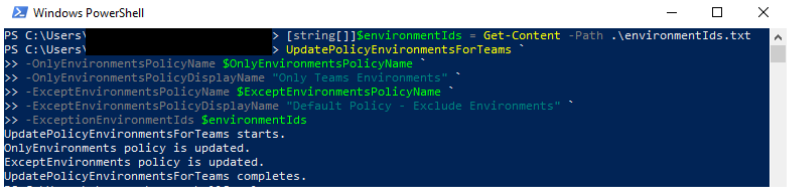
- 정책의 이름과 표시 이름이 모두 필요합니다. 정책 이름과 표시 이름이 일치하지 않으면 정책이 업데이트되지 않습니다.
노트
함수가 실행될 때마다 주어진 각 정책의 기존 환경 목록을 새 환경 목록으로 바꿉니다. 이 함수는 정책을 즉시 업데이트하기 때문에 올바른 정책을 대상으로 하고 있는지 확인하려면 정책 이름과 정책 표시 이름이 매개 변수로 모두 필요합니다. 표시 이름이 주어진 정책 이름과 일치하지 않으면 정책이 수정되지 않습니다.

DLP 정책이 항상 최신 Teams 환경 목록에 적용되도록 이 스크립트를 일정에 따라 실행하는 것이 좋습니다. 이 스크립트가 실행된 후 Teams 환경이 생성된 경우 스크립트를 다시 실행하거나 수동으로 새 환경을 정책에 추가하여 정책의 환경이 업데이트될 때까지 정책의 적용을 받지 않습니다. 비 Teams 환경이 "OnlyEnvironments" 정책에 추가되면 다음에 스크립트가 실행될 때 제거됩니다.
알려진 문제
- 글로벌 관리자 또는 Power Platform 관리자 같은 Microsoft Entra 관리자 역할이 할당되지 않은 팀 소유자, 구성원 및 게스트를 위한 Power Platform 관리 센터의 진단 실행 기능은 보안 역할이 직접 할당되지 않았다는 경고가 표시됩니다. 보안 역할은 시스템이 Microsoft Teams 페르소나에 대해 자동으로 할당하기 때문에 이 경고는 무시해도 됩니다.
참조 항목
비활성 Microsoft Dataverse for Teams 환경의 자동 삭제(프리뷰)
Power Apps 및 Teams
Power Automate 및 Teams
Microsoft Copilot Studio 및 Teams
Microsoft Teams 관리 센터에서 앱 관리
Microsoft Dataverse for Teams 시작